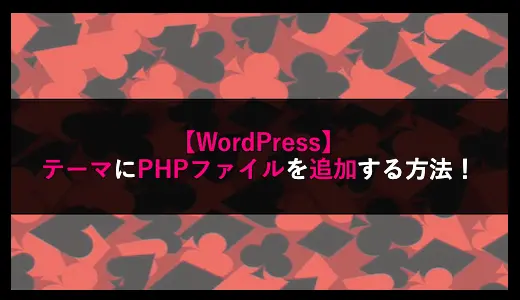今、ブログを始めようとしている方、
今なら、ConoHaサーバーの「WINGパックプラン」が最大55%OFF!
「1,452円/月」が「643 円/月」の「低コスト」で始められるチャンスとなっております!
お申し込みはこちらから!

ConoHa WINGは国内最速の高性能レンタルサーバーサービスで
初期費用無料、最低利用期間無しでご利用いただけます!
(この記事は2021年12月3日に投稿されました。)
WordPressで設定したテーマには自分でPHPファイルを追加することができ、お気に入りのテーマを軸にオリジナルのサイトを作成することが可能になります。
例えば、TOPページを追加したり、特定のページだけ少し違うデザインにするなど、「自分がこうしたい!ああしたい!」というようなことを実現することができます。
WordPressのテーマは使用されているPHPファイルや数が異なっており、初心者の方はそのまま使用することが多いです。
そのため、自分が実現したいことができずにテーマに従って表示していることは多いかと思います。
しかし、HTML/CSSなどの情報はネット上で多く出回っていますので、phpファイルを追加することができれば、初心者でも自分なりのサイトを運営することができるでしょう。
今回は、WordPressのテーマにPHPファイルを追加する方法について紹介していきます。
テーマにPHPファイルを追加する必要はあるのか
そもそも、テーマにPHPファイルを追加する必要はあるのでしょうか?
結論から言うと、必要ではなくテーマをそのまま使っても問題ないです。
それではなぜ、テーマにPHPファイルを追加するのかというと、オリジナリティの不足が生じてしまうからです。
有料なテーマでしたらたくさんのブロガーさんが使用しているので、そのまま使ってしまうと同じようなサイトができてしまいます。
そのため、PHPファイルを追加することでオリジナリティが生まれ、みんなど同じサイトから世界に1つしかないサイトへ変身させることができます。
しかし、これはブログをする上で必要かというとそうではありませんので、もしオリジナリティを出したいのであればPHPファイルを追加して編集してみましょう。
テーマによって作成されているPHPファイルが異なる
WordPresssでは、テーマによって作成されているPHPファイルが異なります。
例えば、下記の2つのテーマのPHPファイルを比較してみます。
⚫︎ Twenty Twenty-One
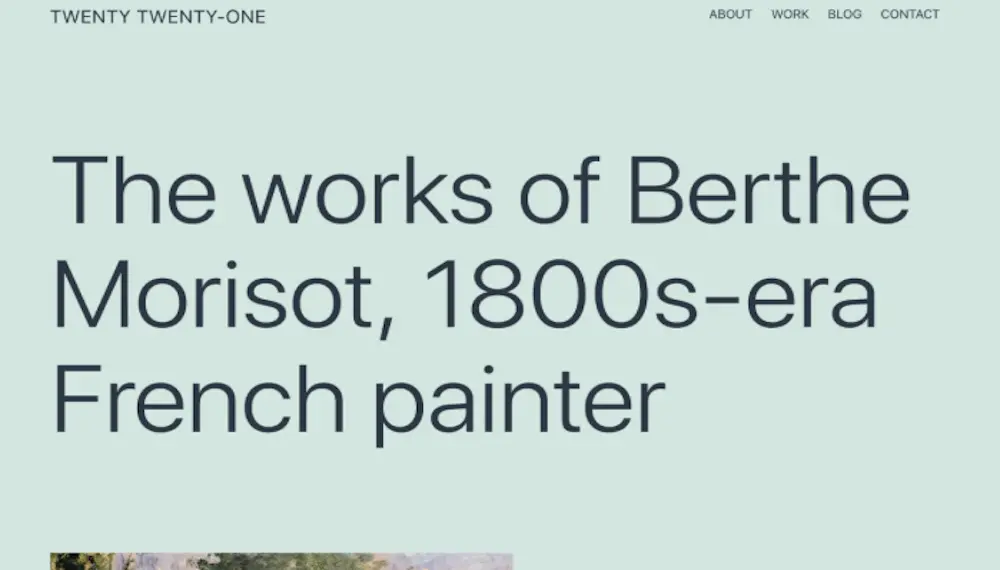
⚫︎ Ashe
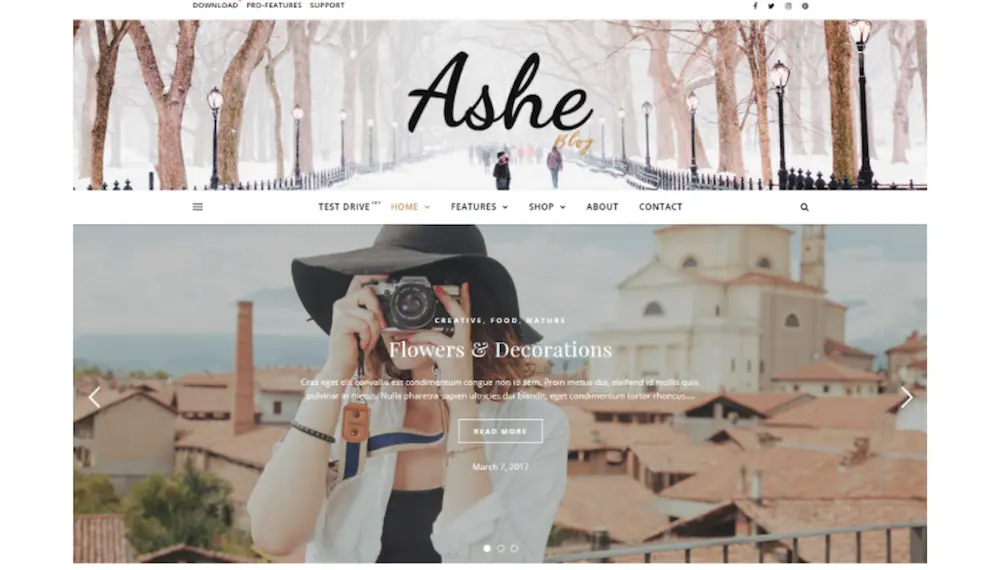
まず、「Twenty Twenty-One」というテーマは下記のphpファイルから成り立っています。
・404.php
・comments.php
・footer.php
・functions.php
・header.php
・image.php
・index.php
・page.php
・search.php
・searchform.php
・single.php
CSSファイルやJSファイルなどもありますが、PHPファイルは基本、12ファイルで成り立っています。
次に、「Ashe」というテーマは下記のphpファイルから成り立っています。
・comments.php
・footer.php
・functions.php
・header.php
・index.php
・page.php
・single.php
こちらもCSSファイルやJSファイルなどもありますが、PHPファイルは基本、8ファイルで成り立っています。
以上のことから、WordPressのテーマは各テーマによって作成されているPHPファイルが異なりますので注意してください、

テーマによってPHPファイルの数が異なっていますね。
また、他にもheader.phpを「テーマ名-header.php」などのようにオリジナルのPHPファイルを使用して作成しているテーマもあります。
テーマにPHPファイルを追加する方法
ここでは、WordPressのテーマにPHPファイルを追加する方法について紹介していきます。
テーマにPHPファイルを追加するには下記の2つの方法があります。
⚫︎ FTPでPHPファイルを追加する方法
方法だけ聞いてもよく分からないかと思いますので1つずつ解説していきます。
function.phpでPHPファイルを追加する方法
まず、1つ目はfunction.phpでPHPファイルを追加する方法です。
functions.phpに下記のコードを入力するとテーマに指定したPHPファイルが追加されるようになります。
1 2 3 | <?php touch( get_stylesheet_directory() . '/追加したいファイル名.php' ); ?> |
追加したいファイル名は自分で名前を設定しましょう。
試しに「front-page-mobile.php」をテーマに追加してみます。
⚫︎ functions.php
1 2 3 | <?php touch( get_stylesheet_directory() . '/front-page-mobile.php' ); ?> |
実行結果
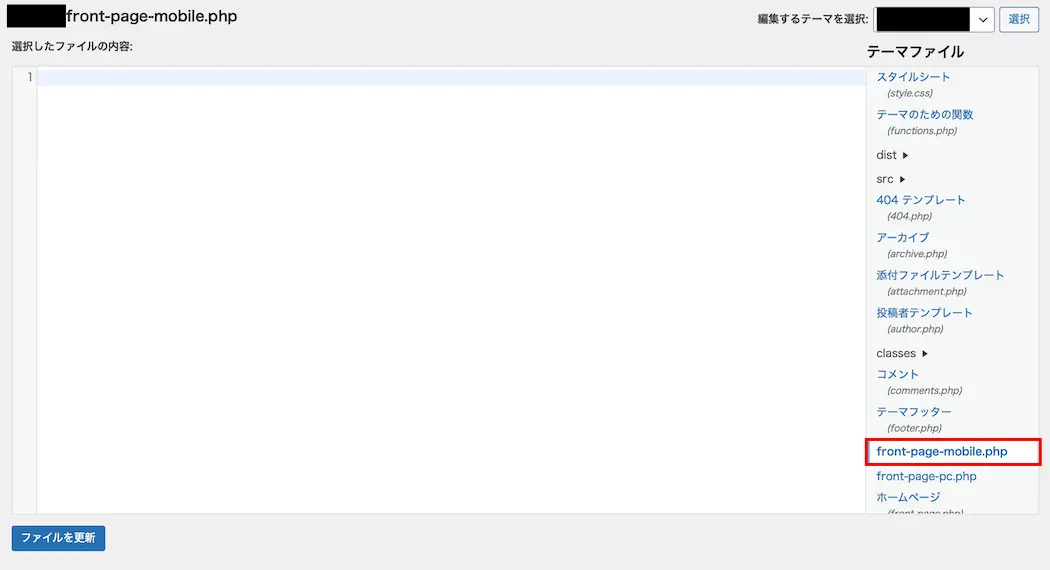
指定した「front-page-mobile.php」がテーマ内に追加されました。
追加しただけなのでファイルの中は真っ白なページとなっています。

function.phpに関数を入力することでPHPファイルを追加することができます。
しかし、ファイルの削除ができませんので注意してください。
FTPでPHPファイルを追加する方法
そして、2つ目はFTPでPHPファイルを追加する方法です。
FTPとはFile Transfer Protocol(ファイル・トランスファー・プロトコル)といい、コンピュータネットワーク上のクライアントとサーバの間でファイル転送を行うための通信プロトコルの一つになります。
要するに、自分のPC内からレンタルしたサーバーの中へファイルを送ったり、とってきたりすることが可能となります。
Windowsでは「FFFTP」がおすすめでMacでは「File Zilla」がおすすめで、アプリをインストールする必要があります。
試しに、自分のPC内で作成した「front-page-pc.php」をレンタルしたサーバーに送ってみます。
⚫︎ 自分のPCで作成したファイル
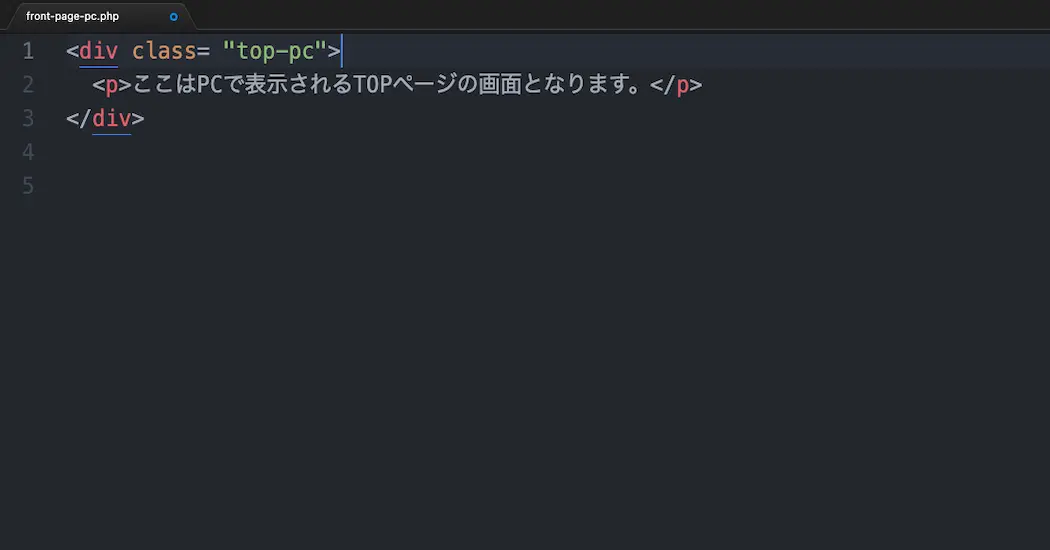
⚫︎ FTPでファイルをサーバに転送
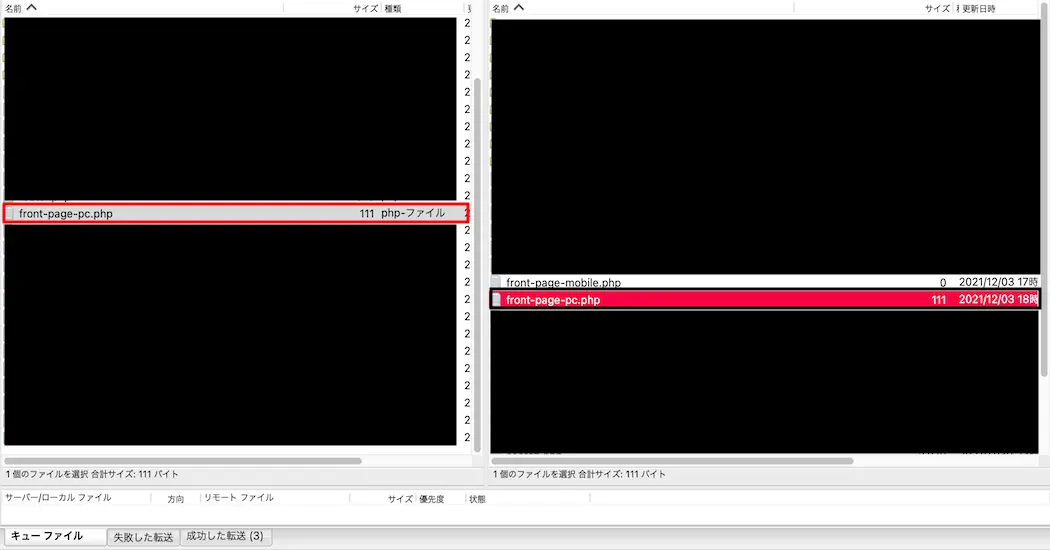
⚫︎ テーマエディタの画面
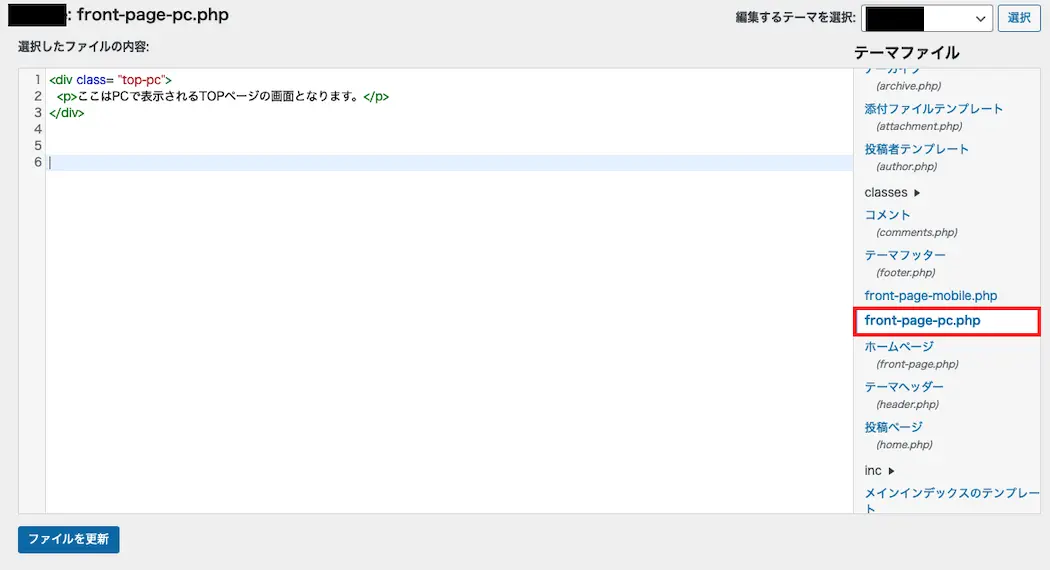
テーマ内に「front-page-pc.php」が追加されました。
「front-page-pc.php」を表示すると、自分のPCで編集した内容のまま初期画面として表示されています。

実際、僕もこちらの方法でファイルの追加やテーマの修正などをしています。
しかし、サーバーの情報を入力しないといけませんので設定少しだけ時間がかかりますので注意してください。
テーマにPHPファイルを追加するにはFTPの方がおすすめ
2つの方法でテーマにPHPファイルを追加してきましたが、やはりFTPでPHPファイルを追加するのがおすすめです。
なぜなら、FTPで追加した方がファイルの操作がしやすいからです。
functions.phpに関数を追記する方法だと、ファイル名の変更やファイルの削除ができないため、エラーが発生しテーマが壊れてしまうリスクも発生します。
それに比べて、FTPを利用する方法だと、ファイル名の変更やファイルの削除ができるため、操作がしやすくテーマが壊れる確率が下がります。
以上のことから、ファイルを追加するならFTPを利用する方がおすすめです。
まとめ
⚫︎ テーマによって作成されているPHPのファイル名やファイル数が異なる
(それぞれ違う方がテーマを開発しているため)
⚫︎ テーマにPHPファイルを追加する必要はあるのかというと必要ではない
(しかし、サイト自体のオリジナリティが欠ける)
⚫︎ テーマにPHPファイルを追加するには下記の2つの方法がある
・function.phpでPHPファイルを追加する方法
・FTPでPHPファイルを追加する方法
⚫︎ テーマにPHPファイルを追加するにはFTPで追加する方法がおすすめ
(追加したファイルの操作がしやすい)
 Sossyの助太刀ブログ
Sossyの助太刀ブログ